笔者详解win7系统 QQ聊天记录的超级链接打不开的方案?
操作步骤:
1、打开电脑左下角【开始】菜单,找到【控制面板】选项,点击打开;
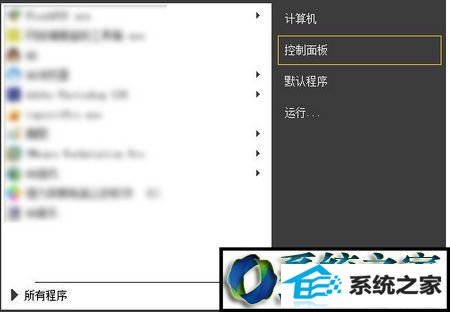
2、进入控制面板界面,点击打开【程序】选项;
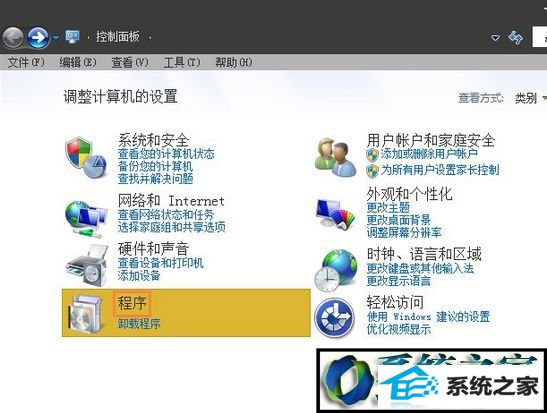
3、进入程序列表,点击进入【默认程序】;

4、点击【设置默认程序】;
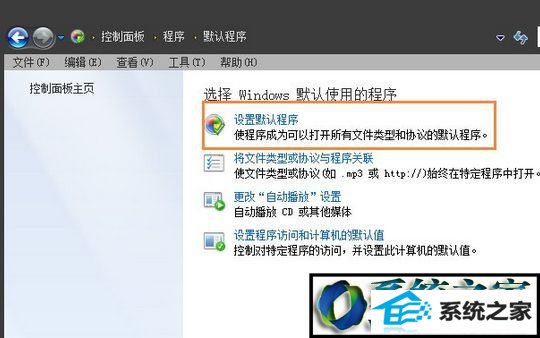
5、进入设置默认程序界面,在左侧点击选中【浏览器】,然后点击右下角【选择此程序默认值】;
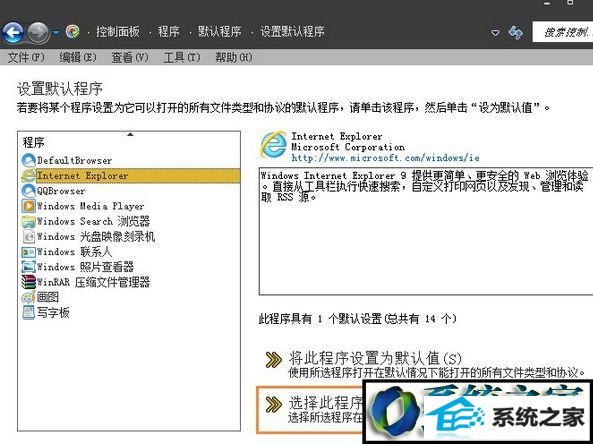
6、进入默认值设置界面,将左上角【全选】勾选,然后点击保存;
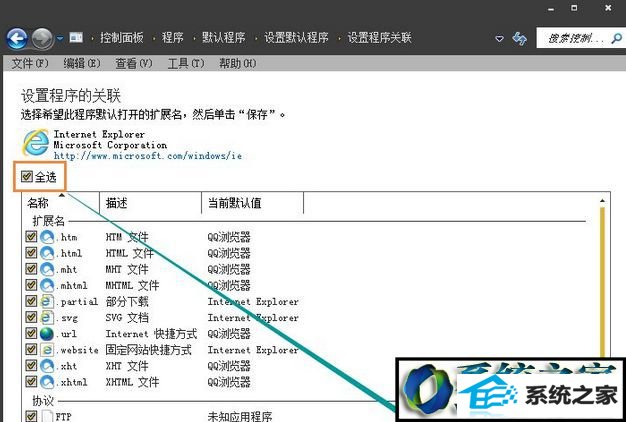
7、保存完毕,返回上一个界面,选择将此程序设置为默认程序即可。
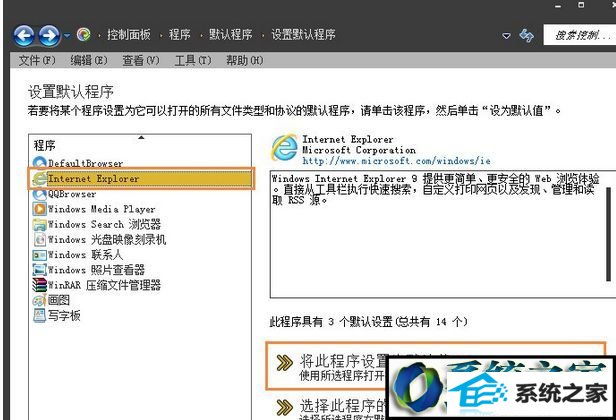
以上就是win7中QQ聊天记录的超级链接打不开解决方法,很多时候可能是浏览器被设置引起的,大家只要简单设置一下,问题就可以轻松解决了。
相关系统推荐
-
 新萝卜家园WinXP 娱乐纯净版 2021.04
新萝卜家园WinXP 娱乐纯净版 2021.04更新时间:2021-04-11
新萝卜家园WinXP 娱乐纯净版 2021.04安装完成后使用administrator账户直接登录系统,无需手动.....
-
 深度技术win7 32位 免激活专注清爽版v2024.04
深度技术win7 32位 免激活专注清爽版v2024.04更新时间:2024-03-17
深度技术win7 32位 免激活专注清爽版v2024.04硬盘空间分区优化,并对所有软件安装路径进行优化,.....
-

-
 大地系统Win10 热门装机版32位 2021.06
大地系统Win10 热门装机版32位 2021.06更新时间:2021-05-15
大地系统Win10 热门装机版32位 2021.06安装系统可选择DOS模式或WinPE模式安装,避免有些硬件下.....
系统栏目
系统排行
系统推荐
 绿茶系统Win7 64位 完美装机版 2021.06
绿茶系统Win7 64位 完美装机版 2021.06日期:05-153589
 番茄花园Windows10 正式纯净版32位 2021.04
番茄花园Windows10 正式纯净版32位 2021.04日期:04-115328
 电脑公司Ghost Win7 64位 娱乐纯净版 2021.06
电脑公司Ghost Win7 64位 娱乐纯净版 2021.06日期:05-159217
 通用系统Win8.1 极速纯净版 2021.06(64位)
通用系统Win8.1 极速纯净版 2021.06(64位)日期:05-157104
 通用系统Win8.1 通用纯净版32位 2021.06
通用系统Win8.1 通用纯净版32位 2021.06日期:05-157746
 通用系统Windows10 推荐装机版64位 2021.06
通用系统Windows10 推荐装机版64位 2021.06日期:05-159946





